Кодеки: назначение и инструкция по установке
Компьютеры & Интернет » Полезное »
Автор статьи: Артем Аленин Дата публикации: 15.08.2011
Случалось ли с вами такая ситуация: скачали из интернета фильм, а он не воспроизводится? В данной статье рассмотрим все вопросы установки кодеков.
Когда ваш Windows Media Player выдаёт ошибку «не удаётся найти кодек», многие начинают сразу устанавливать большое количество сторонних программ, искать в интернете универсальный проигрыватель и т.д. Не нужно этого делать, ведь стандартный media player и так хорош. Да и зачем «засорять» жёсткий диск, когда можно просто установить все необходимые кодеки.
Существует комплект кодеков, который позволяет смотреть фильмы и слушать музыку в любом формате. Имя этого универсального пакета – K-Lite Codec Pack и сейчас я расскажу о его установке.
Итак, начнём. Все кодеки, входящие в пакет – бесплатны. При запуске установки, программа нас поприветствует. Нажимаем «Next».
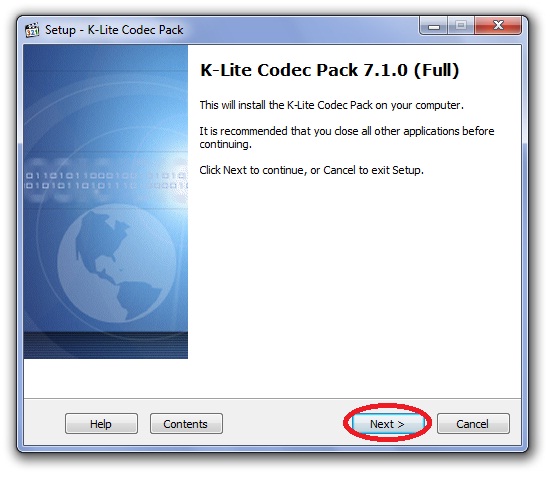
Дальше нам предложат выбрать способ установки: продвинутый или обычный. Если вы опытный пользователь, то можете выбрать «advanced install». Мы выберем «simple install», так как нам нужно быстро установить все кодеки.
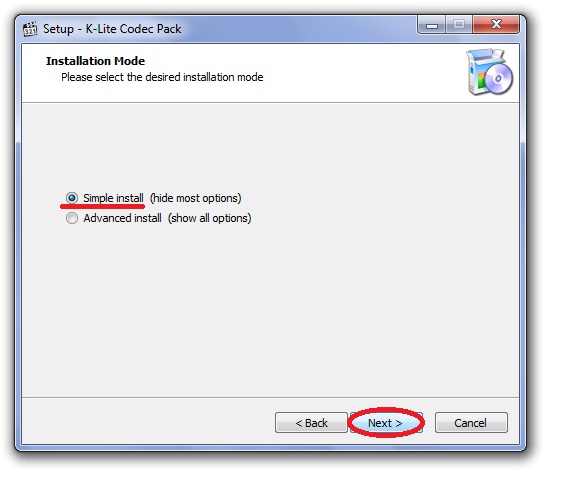
После нажатия кнопки «Next», нам предложат включить по желанию декодеры для ускорения воспроизведения форматов. Нам это не нужно.
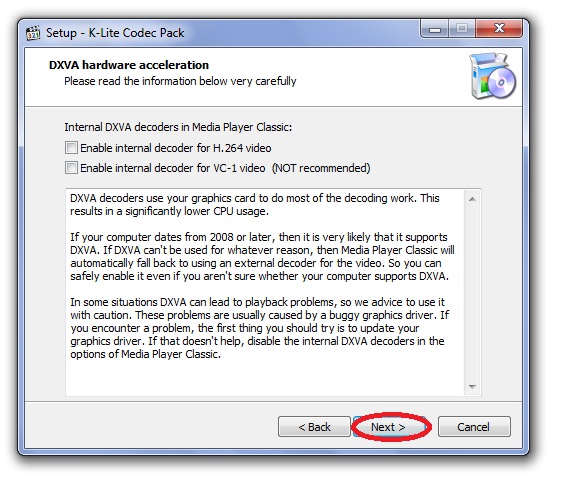
Жмём дальше – Next.
Далее нам предлагают выбрать программу для ассоциации форматов. Т.е. если укажете Windows Media Player, то по умолчанию все файлы аудио и видео будут проигрываться в этом плеере. Поэтому указываете ту программу, с помощью которой вы предпочитаете смотреть фильмы и слушать музыку. Конечно, можете поставить галочки напротив всех проигрывателей.
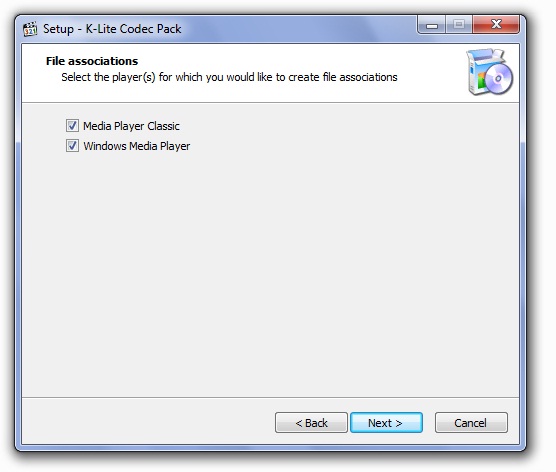
Далее нам предложат выбрать ассоциации для отдельных форматов и расширений. Смело можете выбрать всё, нажав на кнопки «Select all audio» и «Select all video».
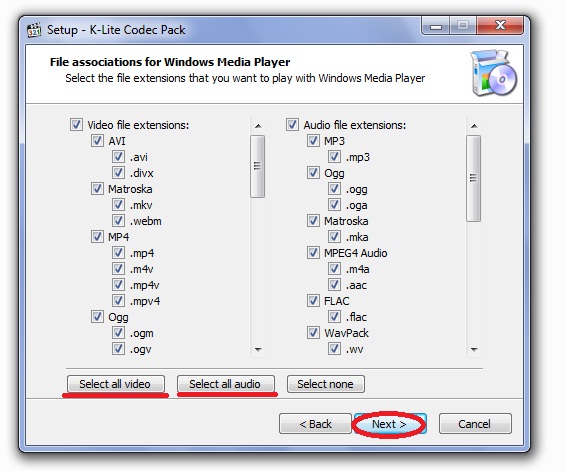
Нажимаем кнопку «Next».
Далее вылезет окно, где нам предложат выбрать файлы расширений, чтобы сгенерировать thumbnails. Это такие небольшие изображения необходимые для предоставления пользователю. Вдаваться в подробности не будем. Выбираем «Select all». И жмём «Next».
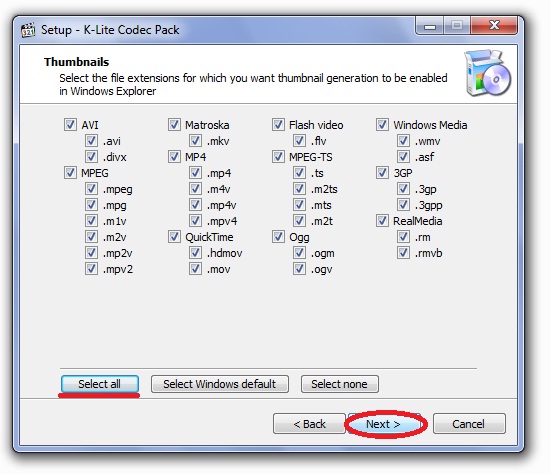
Следующее окно, которое мы увидим, называется Speaker Configuration. Т.е. предлагают указать канал выхода аудио. Если у вас 2 обычные колонки, то указываем 2.0 stereo. Вероятно, выбирать не придётся, так как по умолчанию будет выбрана правильная комплектация (система сама знает, что ей необходимо).
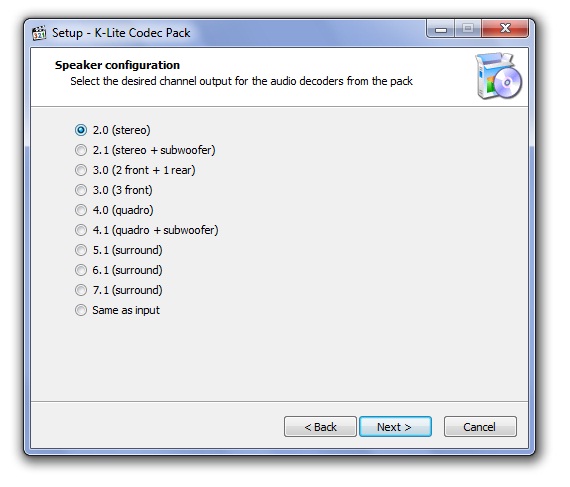
Нажимаем «Next». Программа установки покажет нам, что всё готово для установки. Нажимаем «Install». После установки вам могут предложить перезагрузиться.
Поздравляю! Теперь вы можете смотреть любые фильмы и слушать любую музыку на своём компьютере.
Единственная проблема, которая может возникнуть при воспроизведении видео – это субтитры. В некоторых фильмах есть субтитры, которые жутко мешают. Чтобы отключить субтитры, нам необходимо найти в трее зелёную стрелку. Кликнув правой кнопкой мыши по ней – выбираем «No subtitles». Теперь можно наслаждать фильмом.
P.S. Здесь была ссылка на скачивание кодека, но антивирус Яндекса после трех лет пребывания файла на сайте и тысяч скачиваний, счел его вредоносным, начав выдавать в результатах выдачи наш сайт, как сайт, который "может угрожать безопасности вашего компьютера" и нам пришлось файл удалить. К сожалению. Поэтому если он вам нужен и вы его еще не скачали где-то в другом месте, просто поищите, тот же Яндекс вам в этом поможет.
Последние статьи раздела «Компьютеры & Интернет»:
![]() Какую компьютерную мышь выбрать
Какую компьютерную мышь выбрать![]() Мониторинг и профилактика компьютера
Мониторинг и профилактика компьютера![]() Одноразовая почта
Одноразовая почта![]() Что такое IP-адрес и для чего он нужен
Что такое IP-адрес и для чего он нужен![]() Интеллектуальная собственность в сети Интернет
Интеллектуальная собственность в сети Интернет![]() Компьютерная графика как искусство (продолжение)
Компьютерная графика как искусство (продолжение)![]() Компьютерная графика как искусство
Компьютерная графика как искусство![]() Зубные щетки и пылесосы в трехмерном пространстве
Зубные щетки и пылесосы в трехмерном пространстве![]() Wi-Fi или 3G
Wi-Fi или 3G![]() Раскрутка сайта
Раскрутка сайта
Комментарии статьи:
Комментарий добавил(а): Артём Аленин
Дата: 26.05.2014
Reji, можно и так сделать. Но мне, как задроту, приятнее установить кучу кодеков, а потом все настроить так, чтобы проигрывалось в одном плеере. К тому же, большинство кодеков просто устанавливается. И "весят" они меньше, чем полноценный плеер.
Комментарий добавил(а): Reji
Дата: 25.05.2014
Вместо кодеков лучше установить какой нибудь плеер которий показывете все форматы например кмп плеер а то я установил пакет кодеков и все сделал как в статье написано у меня только стал показывать flv формат - и все !! и добавок ко всему все смешалось Так что не советую !!
Комментарий добавил(а): fklh50
Дата: 21.01.2012
ok
Добавить комментарий
Имейте, пожалуйста, ввиду, что любые ссылки, html-теги или скрипты, будут выводиться в виде обычного текста - бессмысленно их использовать. Комментарии содержащие мат и оскорбления будут немедленно удалены.
Вам помогла эта статья? Вы тоже можете помочь проекту, пожертвовав любую сумму по своему усмотрению. Например, 50 рублей. Или меньше :)


 Путешествие на Чукотку
Путешествие на Чукотку  Поход по Полярному Уралу
Поход по Полярному Уралу Поход на озеро Джека Лондона
Поход на озеро Джека Лондона